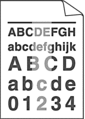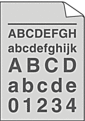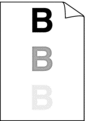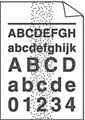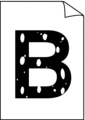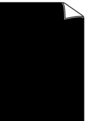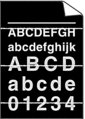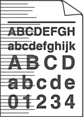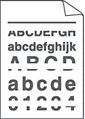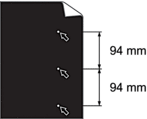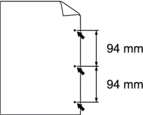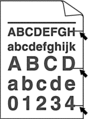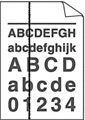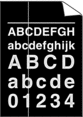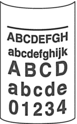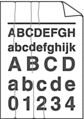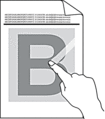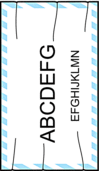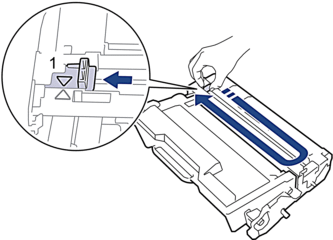| Nejasno | Če naprava prikaže obvestilo, da je treba zamenjati toner, namestite nov toner. Preverite okolje naprave. To napako lahko povzročijo pogoji, kot so vlaga, visoke temperature itd. Če je celotna stran presvetla, je morda vključen način za varčevanje s tonerjem. Izklopite način za varčevanje s tonerjem v menijskih nastavitvah naprave ali v gonilniku tiskalnika. Očistite koronsko žico na enoti bobna. Zamenjajte toner z novim tonerjem. Enoto bobna zamenjajte z novo enoto bobna. |
| Sivo ozadje | Preverite okolje naprave. Pogoji, kot so visoke temperature in visoka vlaga, lahko povečajo količino senčenja ozadja. Zamenjajte toner z novim tonerjem. Enoto bobna zamenjajte z novo enoto bobna. |
| Podvojene slike | |
| Madeži tonerja | |
| Votli tisk | Izberite način Debel papir v gonilniku tiskalnika ali uporabite tanjši papir, kot je tisti, ki ga trenutno uporabljate. Med možnostmi vrste papirja v napravi izberite ustrezno vrsto medija. Preverite okolje naprave. Votlo tiskanje lahko povzročijo tudi različni pogoji, kot je visoka vlaga. Enota bobna je morda poškodovana. Enoto bobna zamenjajte z novo enoto bobna. |
| Vse črna | Očistite koronsko žico v enoti bobna. Enota bobna je morda poškodovana. Enoto bobna zamenjajte z novo enoto bobna. |
| Bele črte prečno po strani | Izberite ustrezno vrsto medija v gonilniku tiskalnika. Med možnostmi vrste papirja v napravi izberite ustrezno vrsto medija. Težava lahko izgine sama od sebe. Natisnite več praznih strani, da težavo odpravite, še posebno če naprave dolgo niste uporabljali. Enota bobna je morda poškodovana. Enoto bobna zamenjajte z novo enoto bobna. |
| Črte preko strani | Enota bobna je morda poškodovana. Enoto bobna zamenjajte z novo enoto bobna. |
| Bele črte, trakovi ali rebra po strani | Preverite okolje naprave. To težavo s kakovostjo tiska lahko povzročijo pogoji, kot so visoka vlaga in visoke temperature. Če težave ne odpravite po tiskanju nekaj strani, zamenjajte enoto bobna z novo enoto bobna. |
| Bele pike na črnem besedilu in slikah na razdalji 94 mm Črne pike na razdalji 94 mm | Izdelajte 10–15 kopij praznega belega lista papirja. Če težave niste rešili s tiskanjem nekaj strani, ima enota bobna na površini bobna morda prilepljen tujek, na primer lepilo z nalepke. Očistite enoto bobna.   S tem povezane informacije:Čiščenje enote bobna S tem povezane informacije:Čiščenje enote bobna Enota bobna je morda poškodovana. Enoto bobna zamenjajte z novo enoto bobna. |
| Madeži črnega tonerja na strani | Če uporabljate papir z nalepkami za laserske tiskalnike, se lahko lepilo listov včasih prilepi na površino bobna. Očistite enoto bobna.   S tem povezane informacije:Čiščenje enote bobna S tem povezane informacije:Čiščenje enote bobna Če ste uporabili papir s sponkami ali zaponkami, je enota bobna lahko poškodovana. Če je enota bobna brez embalaže na neposredni sončni svetlobi (ali dolgo v osvetljenem prostoru), se lahko enota poškoduje. Toner se lahko poškoduje. Zamenjajte toner z novim tonerjem. Enota bobna je morda poškodovana. Enoto bobna zamenjajte z novo enoto bobna. |
| Črne črte vzdolž strani Natisnjene strani imajo madeže tonerja vzdolž strani | |
| Bele črte navzdol po strani | Poskrbite, da v napravi ter okoli enot tonerja in bobna ni tujkov, na primer strganega papirja, lepljivih listkov ali prahu. Toner se lahko poškoduje. Zamenjajte toner z novim tonerjem. Enota bobna je morda poškodovana. Enoto bobna zamenjajte z novo enoto bobna. |
| Zamaknjena slika | Če prihaja do zamika samo pri kopiranju, dokument pravilno nastavite v ADF ali na steklo skenerja. Poskrbite, da je papir ali drug medij za tiskanje pravilno vstavljen v pladenj za papir in da vodila niso pretrdo ali preohlapno pritisnjena ob snop papirja. Pravilno nastavite vodila papirja. Pladenj za papir je morda prepoln. Preverite vrsto in kakovost papirja. Preverite, ali so v napravi nepritrjeni predmeti, na primer strgan papir. Če prihaja do težave samo med samodejnim obojestranskim tiskanjem, preverite, ali je v pladnju za obojestransko tiskanje prisoten strgan papir. Preverite, ali je obojestranski pladenj do konca vstavljen in ali je zadnji pokrov do konca zaprt. |
| Zavita ali valovita slika | Preverite vrsto in kakovost papirja. Visoke temperature in visoka vlaga povzročijo, da se papir zvije. Če naprave ne uporabljate pogosto, je bil morda papir predolgo v pladnju za papir. Obrnite snop papirja v pladnju za papir. Poleg tega razprite snop papirja in nato papir v pladnju za papir zavrtite za 180 stopinj. Odprite zadnji pokrov (izhodni pladenj s potiskano stranjo navzgor), da se potiskani papir odloži na izhodni pladenj s potiskano stranjo navzgor. Če ne uporabljate tiskalnega medija, v gonilniku tiskalnika izberite način Odpravi vihanje papirja. |
| Zmečkanine ali gube | |
| Slabo fiksiran toner | |
| Nagubana ovojnica | Poskrbite, da ovojnice tiskate pri odprtem zadnjem pokrovu (izhodni pladenj s potiskano stranjo navzgor). (za modele z MP-pladnjem) Poskrbite, da se ovojnice podajajo samo iz MP-pladnja. |